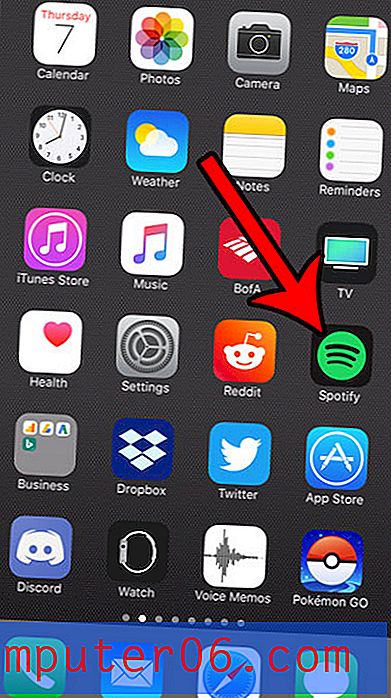Comment afficher uniquement les e-mails avec des pièces jointes dans Outlook 2013
J'ai personnellement constaté que la plupart des e-mails que je reçois et qui contiennent des pièces jointes ont tendance à être plus importants que les e-mails normaux. Ce sont également des e-mails auxquels je dois revenir dans le futur afin de pouvoir rouvrir la pièce jointe. Mais si vous recevez beaucoup d'e-mails ou si vous ne trouvez pas de bonne façon de rechercher un e-mail spécifique avec une pièce jointe, trouver le bon message peut prendre du temps. Heureusement, vous pouvez utiliser un filtre de recherche préconfiguré pour n'afficher que les e-mails contenant des pièces jointes, ce qui rendra l'e-mail en question beaucoup plus facile à trouver.
Amazon Prime est un service formidable qui vous offre une expédition moins chère et plus rapide pour les articles que vous commandez sur Amazon. Il vous donne également accès à leur bibliothèque de streaming vidéo, le tout pour un coût mensuel moyen inférieur à Netflix. Cliquez ici pour en savoir plus sur Amazon Prime et inscrivez-vous pour un essai gratuit.
Filtrez votre boîte de réception Outlook 2013 pour afficher uniquement les e-mails avec des pièces jointes
Notez que ce n'est pas un changement permanent. Cela fonctionne de la même manière que toute recherche de boîte de réception régulière. En suivant les étapes ci-dessous, vous verrez une recherche personnalisée qui renvoie uniquement les messages avec pièces jointes. Vous pouvez soit cliquer sur un autre dossier sur le côté gauche de la fenêtre, soit cliquer sur le bouton bleu Dispose de pièces jointes en haut de la fenêtre pour revenir à votre liste de messages de boîte de réception normale et complète.
Étape 1: lancez Outlook 2013.
Étape 2: cliquez sur l'onglet Accueil en haut de la fenêtre. C'est également le bon moment pour vous assurer que vous êtes dans le dossier que vous souhaitez filtrer. Par exemple, si vous recherchez un e-mail qui se trouve dans votre boîte de réception, assurez-vous que la boîte de réception est sélectionnée dans la liste des dossiers sur le côté gauche de la fenêtre.

Étape 3: cliquez sur le bouton Filtrer les e-mails dans la section Rechercher du ruban en haut de la fenêtre.
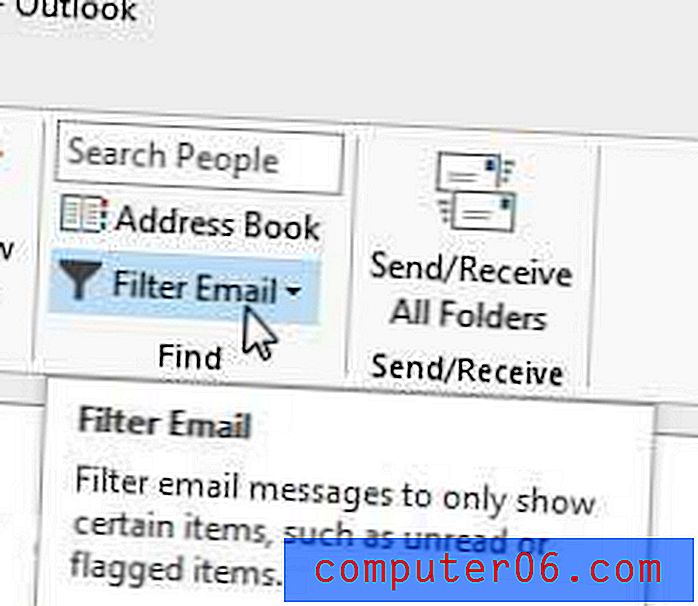
Étape 4: cliquez sur l'option Possède des pièces jointes, ce qui obligera ensuite Outlook à filtrer votre dossier uniquement pour les e-mails contenant des pièces jointes.
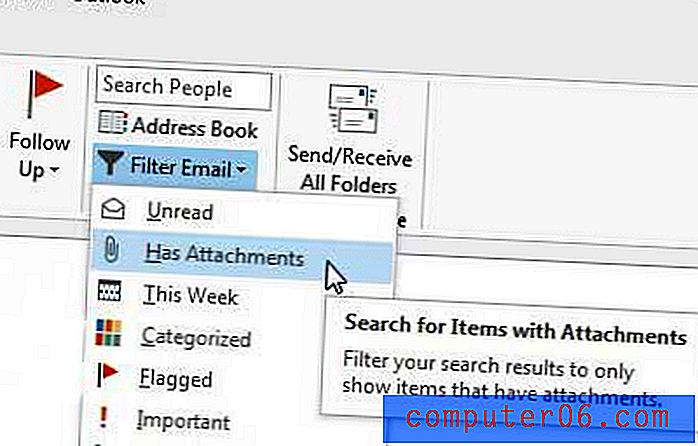
Comme mentionné précédemment, vous pouvez quitter cette vue filtrée de votre dossier en sélectionnant un autre dossier sur le côté gauche de la fenêtre, ou en cliquant sur le bouton bleu Dispose de pièces jointes dans le ruban en haut de la fenêtre.
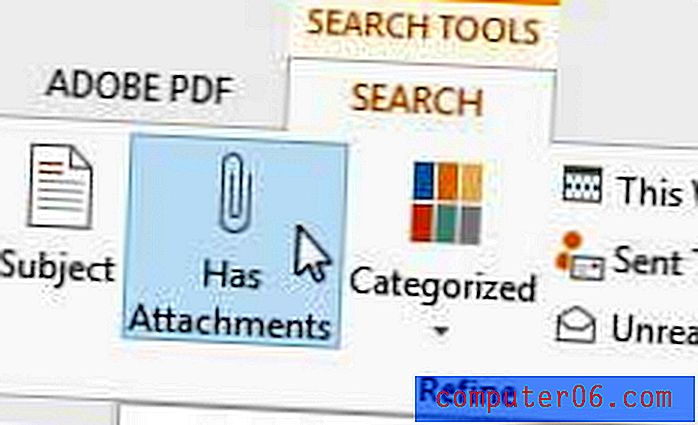
Si vous pensez qu'Outlook 2013 ne vérifie pas les nouveaux messages aussi souvent que vous le souhaitez, vous pouvez lire cet article pour savoir comment modifier la fréquence d'envoi et de réception d'Outlook.